重裝win7系統的過程
- 大家讲道理原創
- 2017-05-28 10:07:311685瀏覽
今天因為C碟的記憶體變得不夠多而再次選擇了重裝系統,重裝系統,win7的重裝系統的映像網址為:http://win.njbda.cn/win7.html
我選擇的是「雨林木風」的64位元系統,那麼問題來了,每個人的電腦本機系統不同,那麼我們需要根據自己的系統進行對win7的下載,那麼,如果像我一樣不記得怎麼去查看自己的系統是幾位的話,那就點擊“我的電腦”或“計算機”右鍵,點擊“屬性”,那麼我們就可以看到:
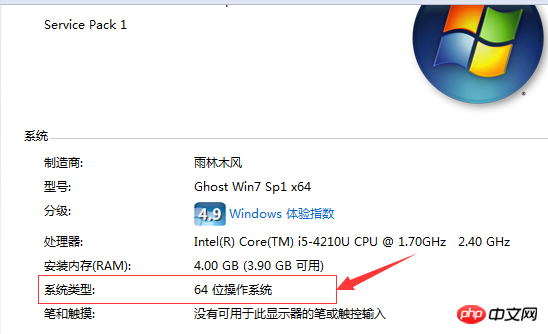
好,那麼可以看到,我的系統是64位得啦,那我可以選擇下載:
注意:一定要下載到不是你要重裝的系統盤裡,例如說,我要重裝C盤,那我就要把win7下載到不是C盤的其他盤裡,而且不能放在有中文的資料夾裡面哦
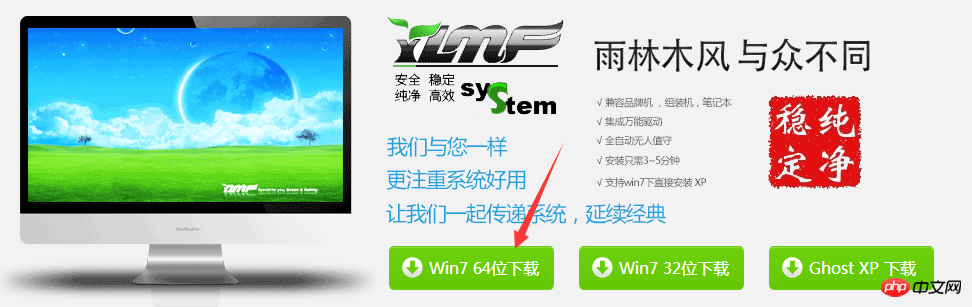
# 那麼,下載之後,還需要去找一下還原系統,我喜歡用onekey ghost的還原方式,因為很方便那! ! !網址:
http://dl.pconline.com.cn/html_2/1/59/id=50599&pn=0.html
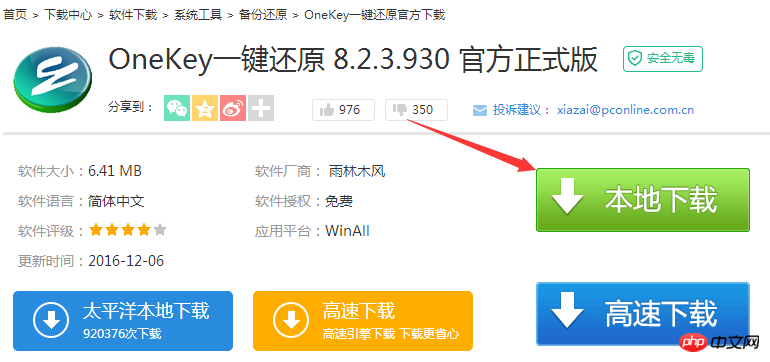 # 好,到了這一步呢,我們離成功不遠啦! !下載完還原系統之後,我們就打開這個onekey Ghost的exe文件,那麼就會出現:
# 好,到了這一步呢,我們離成功不遠啦! !下載完還原系統之後,我們就打開這個onekey Ghost的exe文件,那麼就會出現:
 # 我們可以看到啊,這個軟體自動識別了win7系統的位置,那麼,我要重裝的是C盤,那麼在下面的選擇中選擇C盤,然後點擊「確定鍵」就可以了,之後我們只要放著電腦不管,讓它自己自動
# 我們可以看到啊,這個軟體自動識別了win7系統的位置,那麼,我要重裝的是C盤,那麼在下面的選擇中選擇C盤,然後點擊「確定鍵」就可以了,之後我們只要放著電腦不管,讓它自己自動
END
#以上是重裝win7系統的過程的詳細內容。更多資訊請關注PHP中文網其他相關文章!
陳述:
本文內容由網友自願投稿,版權歸原作者所有。本站不承擔相應的法律責任。如發現涉嫌抄襲或侵權的內容,請聯絡admin@php.cn

